- Μπορείτε να βρείτε παρακάτω απλές μεθόδους για τον τρόπο λήψης φωτογραφιών από βίντεο στα Windows 10, χρησιμοποιώντας εφαρμογές που ίσως έχετε ήδη.
- Με πολλές δυνατότητες επεξεργασίας βίντεο που μπορείτε να χρησιμοποιήσετε για να τραβήξετε εικόνες από βίντεο, το εργαλείο της Adobe είναι ένα εξαιρετικό λογισμικό επεξεργασίας βίντεο.
- Μπορείτε να χρησιμοποιήσετε το δικό σας πρόγραμμα αναπαραγωγής πολυμέσων για να τραβήξετε φωτογραφίες από βίντεο.
- Ένα εργαλείο εγγραφής οθόνης μπορεί επίσης να χρησιμοποιηθεί για τη λήψη ακίνητων εικόνων από ένα βίντεο στα Windows 10.
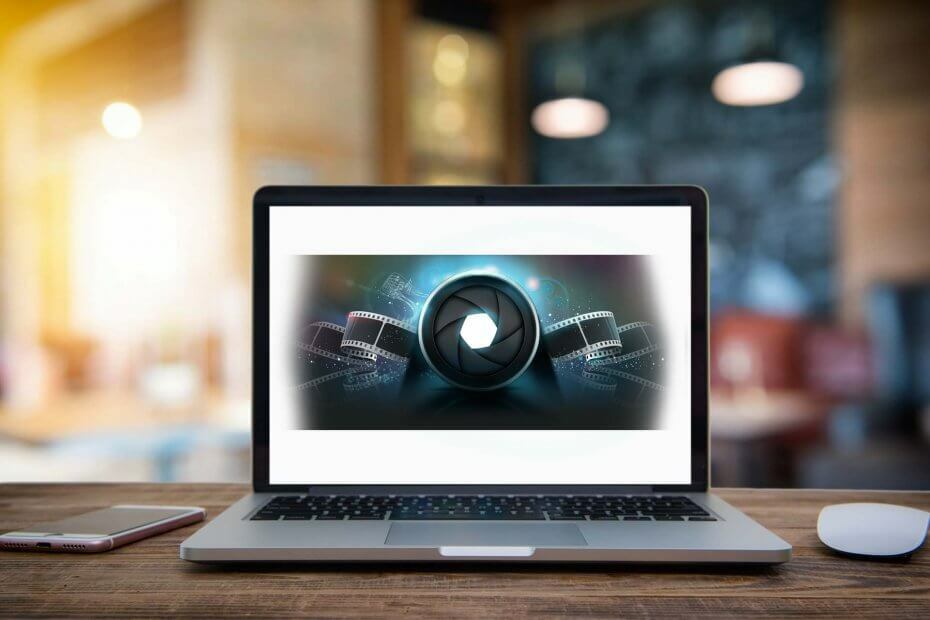
Αυτό το λογισμικό θα διατηρήσει τα προγράμματα οδήγησης σας σε λειτουργία και σε λειτουργία, διατηρώντας έτσι ασφαλή από συνηθισμένα σφάλματα υπολογιστή και αστοχία υλικού. Ελέγξτε όλα τα προγράμματα οδήγησης τώρα σε 3 εύκολα βήματα:
- Κατεβάστε το DriverFix (επαληθευμένο αρχείο λήψης).
- Κάντε κλικ Εναρξη σάρωσης για να βρείτε όλα τα προβληματικά προγράμματα οδήγησης.
- Κάντε κλικ Ενημέρωση προγραμμάτων οδήγησης για να λάβετε νέες εκδόσεις και να αποφύγετε δυσλειτουργίες του συστήματος.
- Το DriverFix έχει ληφθεί από το 0 αναγνώστες αυτόν τον μήνα.
Πάντα ήθελε να κάνει ένα αποτύπωση οθόνης από ένα αρχείο ταινίας ή βίντεο στη συσκευή σας Windows 10;
Αυτή η λειτουργία έρχεται σε πολύ βολικό εάν θέλετε να δημιουργήσετε την τέλεια μικρογραφία για ένα βίντεο ή να προσθέσετε κάποια εφέ στον ιστότοπό σας και γιατί όχι, να τα ορίσετε ως εικόνα φόντου σας.
Ωστόσο, δεν υπάρχει απλός τρόπος να γίνει αυτό με ακρίβεια, ή μήπως είναι; Οι χρήστες των Windows 10, μπορούν να είναι σίγουροι ότι θα μπορούν να συλλάβουν εικόνες από βίντεο χρησιμοποιώντας μερικά από τα παρακάτω βήματα.
Πώς μπορώ να τραβήξω φωτογραφίες και φωτογραφίες από βίντεο;
1. Χρησιμοποιήστε ένα πρόγραμμα επεξεργασίας βίντεο τρίτου μέρους
Η πιο προφανής επιλογή όσον αφορά την εξαγωγή περιεχομένου από ένα βίντεο είναι μέσω της χρήσης ενός προγράμματος επεξεργασίας βίντεο, καθώς ουσιαστικά ενδιαφέρεστε για ένα συγκεκριμένο πλαίσιο από αυτό.
Τούτου λεχθέντος, κανένα πρόγραμμα επεξεργασίας βίντεο δεν είναι καλύτερο για τη δουλειά από το ίδιο το Premiere Pro της Adobe, ένα βιομηχανικό πρότυπο στον κόσμο των επεξεργαστών βίντεο.
Δεδομένου ότι χρησιμοποιείται τόσο από κοινούς χρήστες όσο και από τη βιομηχανία ταινιών για τη δημιουργία περιεχομένου σε επίπεδο Χόλιγουντ, το συνιστούμε ανεπιφύλακτα για οποιονδήποτε σκοπό επεξεργασίας βίντεο.
Η διεπαφή είναι απλοϊκή, ακολουθώντας την παραδοσιακή ρύθμιση βάσει χρονολογίου, οπότε ακόμη και οι απλοί χρήστες θα γνωρίζουν πώς να μετακινούνται σε αυτήν την εφαρμογή.
Πιο συγκεκριμένα, το πρόγραμμα διαθέτει όλα τα εργαλεία που μπορεί να χρειαστεί για να επεξεργαστείτε ένα βίντεο, συμπεριλαμβανομένης της εξαγωγής ενός καρέ από αυτό και της χρήσης του ως στιγμιότυπου οθόνης.

Adobe Premiere Pro
Τραβήξτε μια φωτογραφία από οποιοδήποτε από τα βίντεό σας με το κορυφαίο λογισμικό στον τομέα της επεξεργασίας βίντεο.
2. Χρησιμοποιήστε το πρόγραμμα αναπαραγωγής βίντεο

Τα περισσότερα προγράμματα αναπαραγωγής βίντεο έρχονται σήμερα με μερικά ίδια εργαλεία επεξεργασίας βίντεο, τα περισσότερα από τα οποία χρησιμοποιούνται για τη ρύθμιση της εικόνας του βίντεο καθώς το παρακολουθείτε.
Περιέργως, η δυνατότητα λήψης ενός συγκεκριμένου καρέ ανά πάσα στιγμή μέσα από ένα βίντεο είναι ένα χαρακτηριστικό που είναι αρκετά κοινό.
Σε ορισμένα προγράμματα αναπαραγωγής βίντεο όπως VLC, το μόνο που χρειάζεται να κάνετε είναι να κάνετε δεξί κλικ στην εικόνα κατά την αναπαραγωγή του βίντεο και απλά επιλέξτε μια επιλογή που συνήθως μοιάζει Λήψη πλαισίου.
Φυσικά, δεν είναι όλα τα προγράμματα αναπαραγωγής βίντεο τα ίδια, αλλά μπορείτε εύκολα να βρείτε μια παρόμοια επιλογή αν ψάχνετε λίγο.
3. Χρησιμοποιήστε ένα εργαλείο καταγραφής οθόνης ή τραβήξτε ένα στιγμιότυπο οθόνης
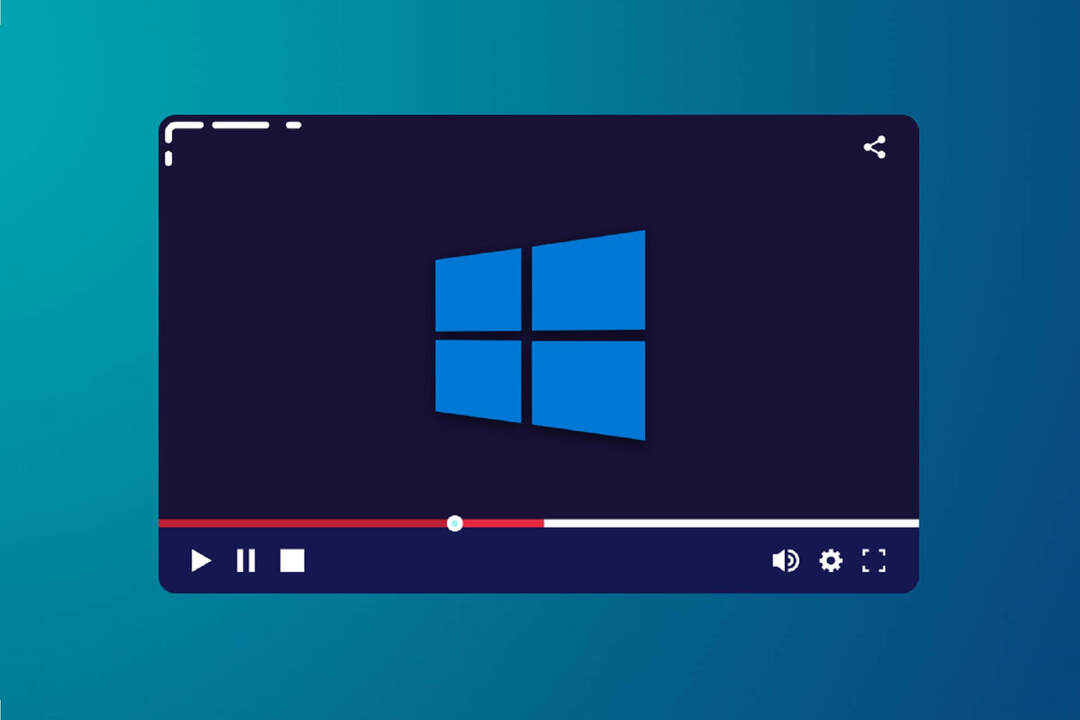
- Αναπαραγωγή του βίντεό σας σε οποιοδήποτε πρόγραμμα αναπαραγωγής βίντεο.
- Παύση τη στιγμή που θέλετε να τραβήξετε ένα στιγμιότυπο οθόνης.
- Τύπος PrtSc.
- Εναλλακτικά, πατήστε οποιοδήποτε πλήκτρο στο οποίο δεσμεύσατε τη λειτουργία στιγμιότυπου οθόνης.
Εάν όλες οι επιλογές αποτύχουν για κάποιο λόγο, μια συσκευή εγγραφής οθόνης είναι η επόμενη καλύτερη λύση σας και μπορεί να χρησιμοποιηθεί σε σχεδόν οποιοδήποτε πρόγραμμα αναπαραγωγής βίντεο που ενδέχεται να έχετε ήδη εγκαταστήσει στον υπολογιστή σας.
⇒ Αποκτήστε το Filmora Scrn
Ακολουθώντας αυτά τα βήματα, θα πρέπει να έχετε τη δυνατότητα να τραβήξετε μια φωτογραφία ή μια εικόνα οποιουδήποτε βίντεο και να το χρησιμοποιήσετε για οποιονδήποτε σκοπό κρίνετε κατάλληλο.
Ενημερώστε μας εάν ο οδηγός μας ήταν χρήσιμος αφήνοντας μας ένα μήνυμα στην παρακάτω ενότητα σχολίων.
Συχνές Ερωτήσεις
Ναι, μπορείτε να το κάνετε πολύ εύκολα. Ελέγξτε μας οδηγός για τον τρόπο λήψης φωτογραφιών / φωτογραφιών από βίντεο.
Σας προτείνουμε να χρησιμοποιήσετε ειδικό λογισμικό. Ρίξτε μια ματιά σε μας οδηγός που περιλαμβάνει τα καλύτερα εργαλεία επεξεργασίας βίντεο για υπολογιστή και επιλέξτε αυτό που σας αρέσει.
Υπάρχουν πολλά ειδικά εργαλεία. Σας προτείνουμε να χρησιμοποιήσετε οποιοδήποτε από αυτά καλύτερες εφαρμογές και λογισμικό εγγραφής βίντεο.
.



